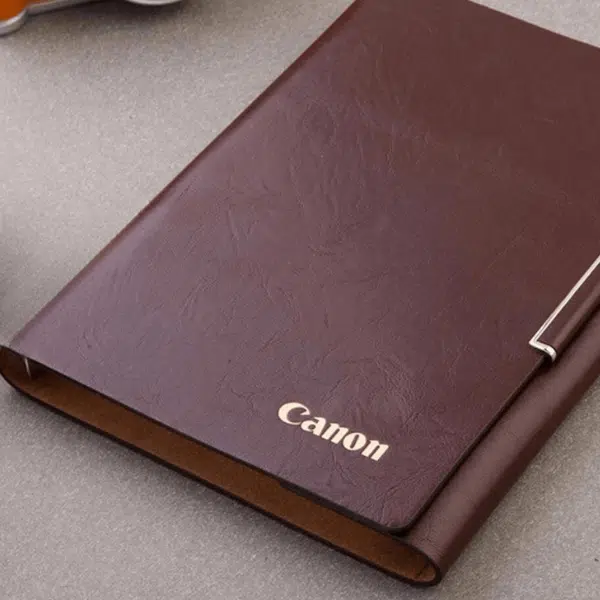Hướng dẫn cách in tài liệu từ điện thoại nhanh chóng
Trong thời đại công nghệ phát triển như hiện nay, điện thoại thông minh đã trở thành vật dụng không thể thiếu trong cuộc sống của mỗi người. Với chiếc điện thoại thông minh, chúng ta có thể thực hiện nhiều tác vụ khác nhau, bao gồm cả việc in tài liệu…
Ở bài viết dưới đây , chúng tôi sẽ ” Hướng dẫn cách in tài liệu từ điện thoại “
Lợi ích đến từ in tài liệu từ điện thoại
Tiết kiệm thời gian và công sức
Trước đây, khi muốn in tài liệu, chúng ta cần phải mang tài liệu đến máy in, cắm dây kết nối, sau đó cài đặt các thông số in ấn. Quá trình này khá mất thời gian và công sức, đặc biệt là đối với những tài liệu dài hoặc phức tạp.
Ngày nay, với sự phát triển của công nghệ in ấn di động, việc in tài liệu từ điện thoại trở nên vô cùng đơn giản. Chỉ cần kết nối điện thoại với máy in qua mạng Wi-Fi hoặc bluetooth, bạn có thể dễ dàng in tài liệu chỉ với vài thao tác đơn giản.

Tăng cường tính linh hoạt
Việc in tài liệu từ điện thoại mang lại sự linh hoạt cao. Bạn có thể in tài liệu ở bất cứ đâu, bất cứ lúc nào, miễn là có kết nối internet. Điều này đặc biệt hữu ích đối với những người thường xuyên di chuyển, hoặc những người cần in tài liệu gấp.
Tiết kiệm chi phí
In tài liệu từ điện thoại giúp bạn tiết kiệm chi phí in ấn. Bạn không cần phải mua máy in, không cần phải trả tiền in ấn tại các cửa hàng, văn phòng phẩm.

Tăng cường bảo mật
In tài liệu từ điện thoại giúp bạn tăng cường bảo mật thông tin. Bạn có thể cài đặt mật khẩu hoặc mã PIN để bảo vệ tài liệu của mình khỏi những người không có quyền truy cập.
Các bước chuẩn bị trước khi in tài liệu
Kiểm tra máy in
Điều đầu tiên cần làm trước khi in tài liệu từ điện thoại là kiểm tra máy in. Hãy đảm bảo rằng máy in của bạn đang hoạt động bình thường, có đủ mực, giấy và các vật tư cần thiết khác. Ngoài ra, bạn cũng cần kiểm tra xem máy in của bạn có hỗ trợ kết nối với điện thoại hay không.
Kết nối điện thoại và máy in
Nếu máy in của bạn hỗ trợ kết nối với điện thoại, bạn cần kết nối hai thiết bị này với nhau. Có hai cách kết nối phổ biến là kết nối qua Wi-Fi và kết nối qua Bluetooth.
- Kết nối qua Wi-Fi:
Để kết nối qua Wi-Fi, bạn cần đảm bảo rằng cả điện thoại và máy in đều được kết nối với cùng một mạng Wi-Fi. Sau đó, bạn có thể tìm kiếm tên máy in trên điện thoại của mình và kết nối với nó.
- Kết nối qua Bluetooth:
Để kết nối qua Bluetooth, bạn cần bật Bluetooth trên cả điện thoại và máy in. Sau đó, bạn có thể tìm kiếm tên máy in trên điện thoại của mình và kết nối với nó.
Cài đặt ứng dụng in
Tùy thuộc vào loại máy in mà bạn sử dụng, bạn có thể cần cài đặt ứng dụng in trên điện thoại của mình. Ứng dụng in sẽ giúp bạn dễ dàng in tài liệu từ điện thoại.
Chuẩn bị tài liệu cần in
Trước khi in, bạn cần kiểm tra lại tài liệu cần in để đảm bảo rằng tài liệu đã được chỉnh sửa đầy đủ và chính xác. Ngoài ra, bạn cũng cần lưu tài liệu ở định dạng phù hợp với máy in của bạn.
Cách in tài liệu từ điện thoại Android
Có hai cách để in tài liệu từ điện thoại Android:
Cách 1: Sử dụng ứng dụng Cloud Print
Ứng dụng Cloud Print cho phép bạn in tài liệu từ điện thoại Android sang bất kỳ máy in nào được hỗ trợ bởi Google Cloud Print.
Để sử dụng ứng dụng Cloud Print, bạn cần thực hiện các bước sau:
- Tải ứng dụng Cloud Print từ Google Play Store.
- Mở ứng dụng Cloud Print.
- Nhấn vào nút “Thêm máy in”.
- Chọn máy in mà bạn muốn in.
- Nhấn vào nút “Thêm”.
Sau khi thêm máy in, bạn có thể in từ điện thoại Android bằng cách thực hiện các bước sau:
- Mở tài liệu mà bạn muốn in.
- Nhấn vào nút “Chia sẻ”.
- Chọn “In”.
- Chọn máy in mà bạn muốn in.
- Tùy chỉnh các tùy chọn in (nếu cần).
- Nhấn vào nút “In”.
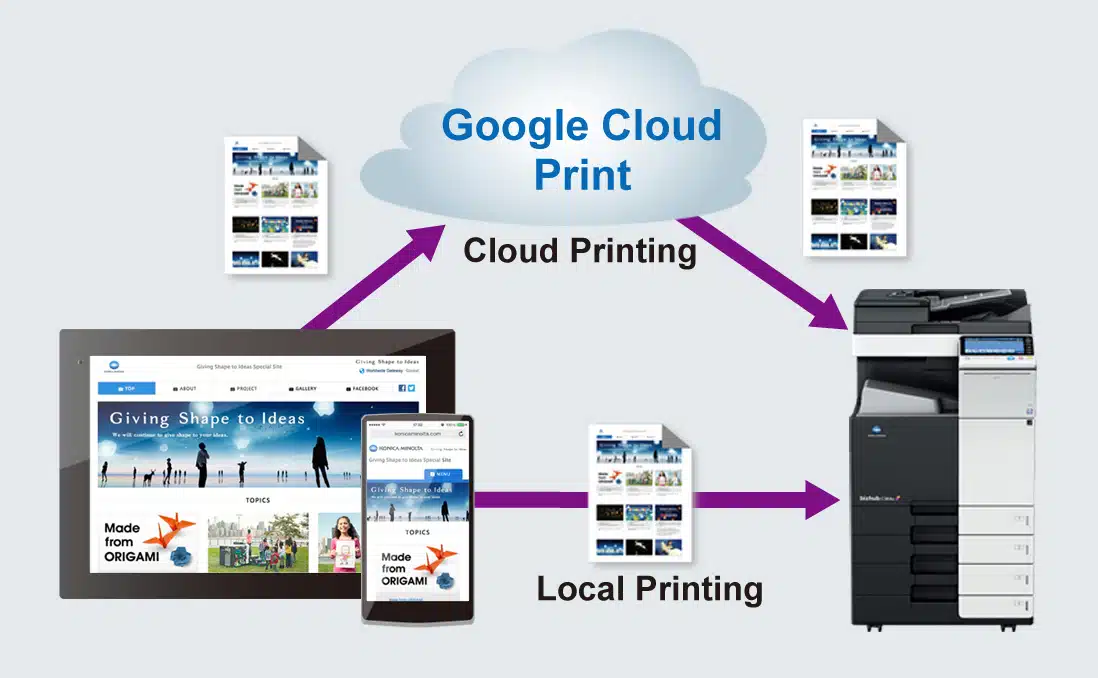
Cách 2: Sử dụng ứng dụng của nhà sản xuất máy in
Hầu hết các nhà sản xuất máy in đều có ứng dụng riêng cho phép bạn in tài liệu từ điện thoại Android.
Để sử dụng ứng dụng của nhà sản xuất máy in, bạn cần thực hiện các bước sau:
- Tìm ứng dụng của nhà sản xuất máy in trên Google Play Store.
- Tải và cài đặt ứng dụng.
- Mở ứng dụng.
- Kết nối điện thoại Android với máy in.
- In tài liệu theo hướng dẫn của ứng dụng.
Cách in tài liệu từ điện thoại iPhone
Bước 1: Kết nối máy in với điện thoại iPhone
Có hai cách để thực hiện việc này:
- Sử dụng AirPrint: AirPrint là một công nghệ in không dây được tích hợp sẵn trên các thiết bị iOS. Nếu máy in của bạn có hỗ trợ AirPrint, bạn chỉ cần bật tính năng AirPrint trên máy in và kết nối điện thoại iPhone với cùng một mạng Wi-Fi.
- Sử dụng ứng dụng in của bên thứ ba: Nếu máy in của bạn không hỗ trợ AirPrint, bạn có thể sử dụng một ứng dụng in của bên thứ ba như PrintCentral Pro hoặc Presto! Print & Scan. Các ứng dụng này sẽ giúp bạn kết nối máy in với điện thoại iPhone và thực hiện thao tác in.

Bước 2: Mở tài liệu cần in
Sau khi kết nối máy in với điện thoại iPhone, bạn hãy mở tài liệu cần in. Tài liệu có thể là văn bản, hình ảnh, PDF, hoặc bất kỳ định dạng nào khác.
Bước 3: Chọn tính năng in
Trên màn hình điện thoại iPhone, bạn hãy nhấn vào biểu tượng Chia sẻ (Share). Sau đó, bạn hãy chọn tính năng In (Print).
Bước 4: Chọn máy in
Khi màn hình In (Print) xuất hiện, bạn hãy chọn máy in mà bạn muốn sử dụng. Nếu bạn sử dụng AirPrint, máy in sẽ tự động xuất hiện trong danh sách. Nếu bạn sử dụng ứng dụng in của bên thứ ba, bạn sẽ cần chọn máy in từ danh sách.
Bước 5: Chọn các tùy chọn in
Trên màn hình In (Print), bạn có thể tùy chỉnh các cài đặt in như số lượng bản in, kích thước giấy, chất lượng in, v.v.
Bước 6: In tài liệu
Sau khi đã tùy chỉnh các cài đặt in, bạn hãy nhấn vào nút In (Print) để bắt đầu in tài liệu.
Với những hướng dẫn trên, bạn có thể dễ dàng in tài liệu từ điện thoại của mình. Hãy áp dụng ngay những hướng dẫn này để in tài liệu nhanh chóng và tiện lợi hơn nhé!